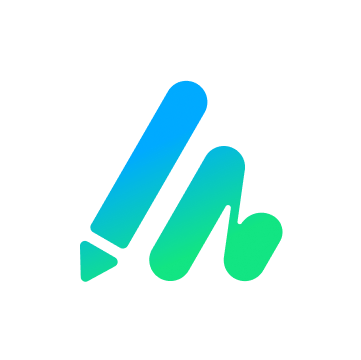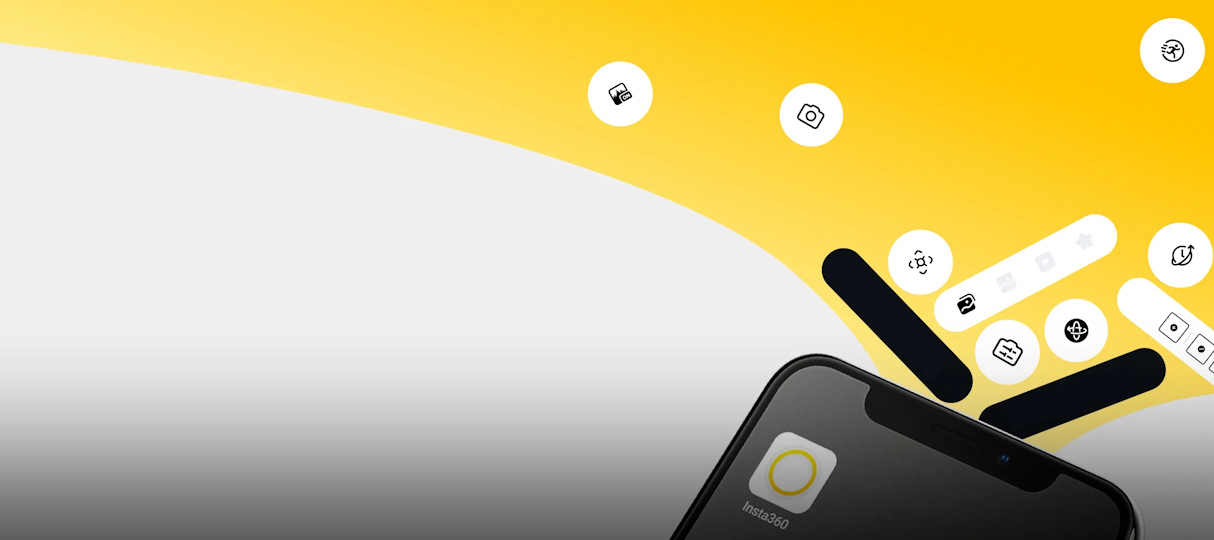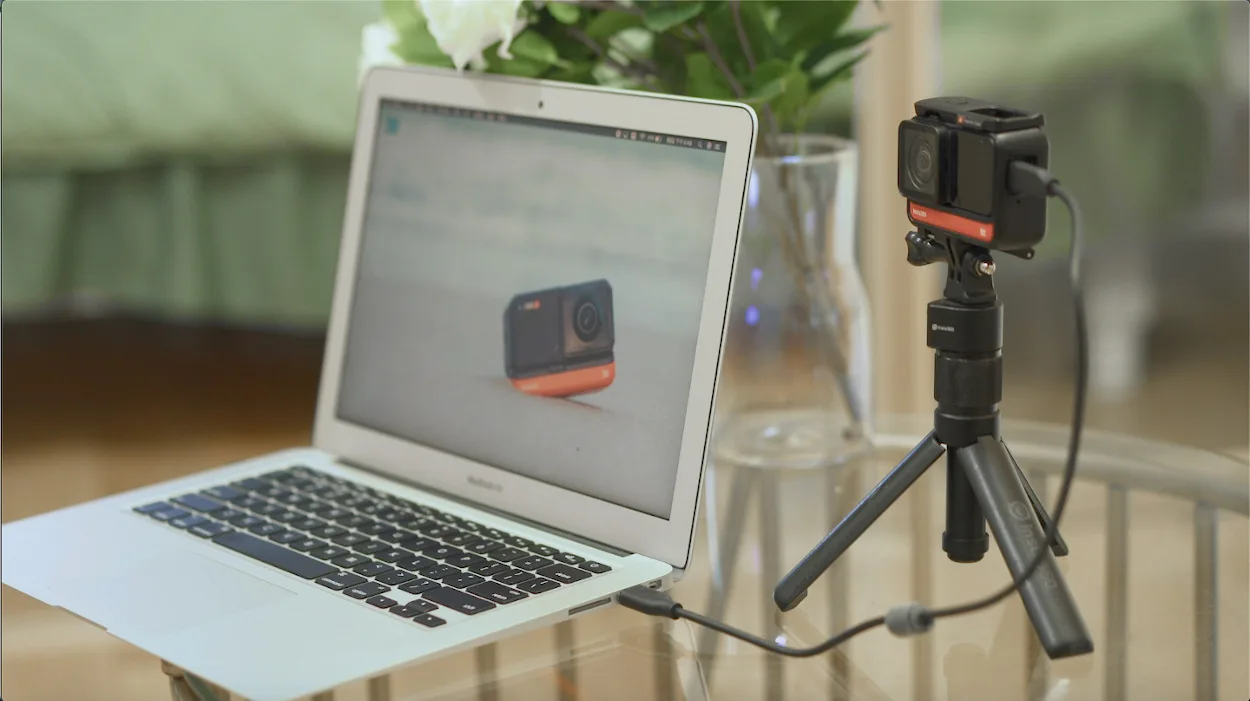Egal, ob du ein Profi oder ein Anfänger bist, dieses Insta360-App-Tutorial führt dich durch einige der wichtigsten Funktionen der App. Von einfachen Bearbeitungsoptionen bis hin zu erweiterten Einstellungen zeigen wir dir, wie du mit der App das Beste aus deiner Insta360-Kamera herausholen kannst. Tauche ein und entdecke die Welt der immersiven Inhaltserstellung!
Insta360 App Tutorial - Album
Lass uns mit den Grundlagen beginnen. Alle deine Aufnahmen in der Insta360-App können auf dieser Seite angesehen werden, die wir fantasievoll ... "Album" genannt haben. Tippe unten links auf der Startseite auf "Album", um alle Insta360-Aufnahmen auf deinem Telefon zu finden. Du kannst auch direkt auf das auf deiner Kamera gespeicherte Filmmaterial zugreifen, es bearbeiten und teilen (oder löschen), ohne es auf dein Telefon herunterzuladen. Alles, was du tun musst, ist, deine Kamera mit der App zu verbinden, und schon siehst du das Filmmaterial!
Wenn du Probleme mit der Bearbeitung hast oder die neuesten Tricks und Tipps lernen willst, schau dir unseren ultimativen 360° Reframing- und Bearbeitungsleitfaden an. Hier erfährst du alles über die Verwendung von Keyframes (für Handy und Desktop), den ViewFinder, der Tools wie dem Snap Wizard und einige kreative Bearbeitungstechniken, um deine Videos aufzupeppen.
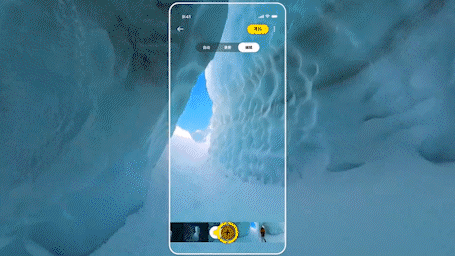
Alternativ kannst du das Filmmaterial auch zwischen deinem Mobilgerät und deinem Computer übertragen. Denke daran, dass du beim Übertragen von 360-Filmen beide Dateien mit demselben Suffix zusammenhalten musst, sonst kann die App oder dein Computer sie nicht bearbeiten.
Insta360-App-Tutorial - Gelbe Kamera-Schaltfläche
Nein, die Frontkamera deines Mobilgeräts wird damit nicht eingeschaltet (in den meisten Fällen). Verbinde dich über diese Taste mit deiner Insta360-Kamera, um eine Fernvorschau und -steuerung zu ermöglichen.
Mit der gelben Kameraschaltfläche kannst du zunächst die Aufnahme von deinem Mobilgerät überprüfen. Wenn du eine 360-Kamera wie die X3 oder die RS Twin Edition verwendest, kannst du auf dem Bildschirm deines Mobilgeräts wischen, um die Ansicht innerhalb der 360°-Aufnahme zu bewegen.
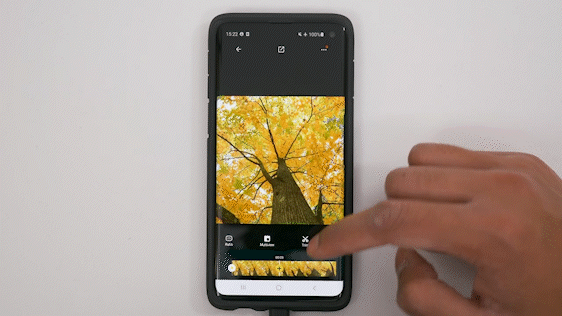
Du kannst auch die Kameraeinstellungen ändern, um die Umgebung, in der du dich befindest, optimal zu erfassen. Wechsle den Aufnahmemodus und ändere Einstellungen wie Auflösung und Bildrate. Du kannst auch auf den Auslöser deines Mobilgeräts tippen, um Aufnahmen zu machen und bei Bedarf anzuhalten.
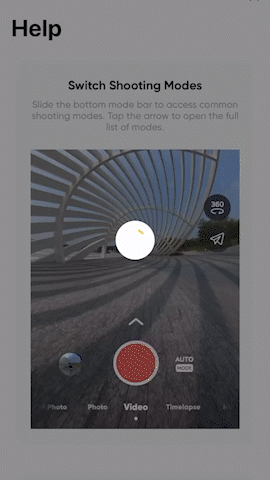
Mit deinem Smartphone hast du das Sagen!
Insta360 App Tutorial - Stories
Die Stories-Seite der Insta360-App ist bekannt für ihre KI-Fähigkeiten und hilft dabei, Videos schnell in kurze Action-Clips, epische Abenteuer oder sogar herzliche Familienvideos zu schneiden.
Ein Video erstellen - Mehrere Clips vollständig zu einem Video bearbeiten
Verwende "Video erstellen", um deine Edits vollständig zu kontrollieren. Hier kannst du das Sichtfeld, die Geschwindigkeit, die Filter und andere Einstellungen anpassen, um dein Material zu verbessern. Füge Musik, Keyframes, Sticker, Texte und vieles mehr hinzu, um deine Videos weiter zu verbessern.
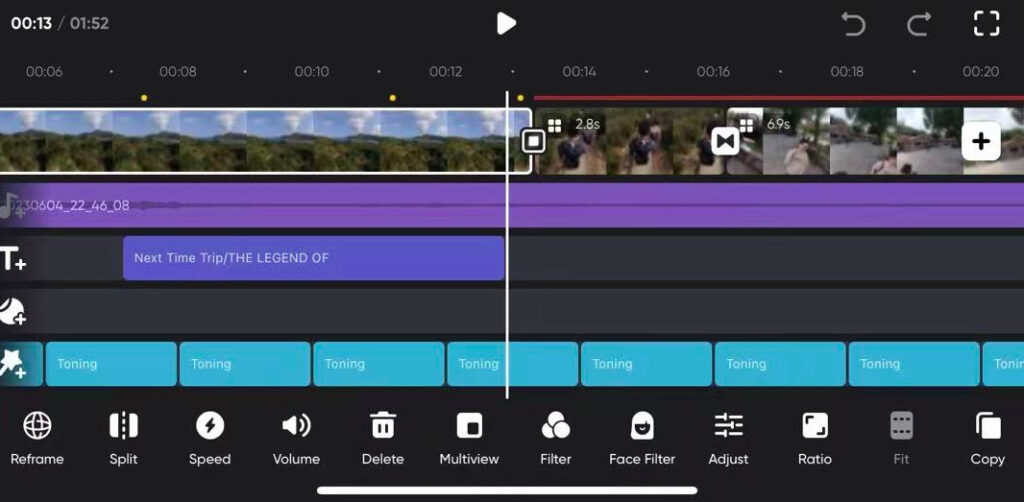
Auto Edit - Bearbeite Highlights aus deinen Clips
Du bist nicht sicher, wie du dein Video zusammenschneiden sollst? Lass die KI die Highlights mit Auto Edit finden. Nach der Auswahl der Clips geht die KI durch und schneidet ein kurzes Highlight-Video.
Wenn die KI fertig ist, kannst du die Highlights in der Vorschau ansehen und die Musik, Vorlagen und Filter bearbeiten. Auto-Edit ist eine der besten Möglichkeiten, um deine Bearbeitungszeit zu verkürzen und sicherzustellen, dass du die besten Clips bekommst!

Shot Lab - KI-gesteuerte Effekte für deine Clips
Du willst deinen Content auf ein neues Level heben? Mit Shot Labs kannst du coole Effekte auf deine Clips anwenden!
Informiere dich zuerst über die Anforderungen des Shot Labs, das du verwenden möchtest, und drehe dann entweder ein neues Video oder verwende die ausgewählte Vorlage für ein bestehendes Video, das die Anforderungen erfüllt. Einfach, oder?
Nachdem du die Clips ausgewählt hast, die du mit den Effekten versehen möchtest, kannst du KI die Arbeit machen lassen. Du kannst dann eine Vorschau des Videos ansehen und einige Änderungen vornehmen, bevor du dein Video auf deinen sozialen Netzwerken teilst.
FlashCut - Schnelle und einfache KI-Schnittvorlagen für deine Clips
Wenn dir die kreative Energie ausgeht, kannst du FlashCut ausprobieren! Damit kann die KI einen stilisierten Schnitt deiner Clips vornehmen, komplett mit Text auf dem Bildschirm, Musik und mehr!
Wähle aus einer riesigen Bibliothek von Vorlagen mit verschiedenen Themen. Die KI scannt und wählt die ihrer Meinung nach besten Momente, Winkel und Aufnahmen aus. Nachdem du sie zusammengeschnitten hast, kannst du sie nach Belieben bearbeiten und das perfekte Video erstellen.
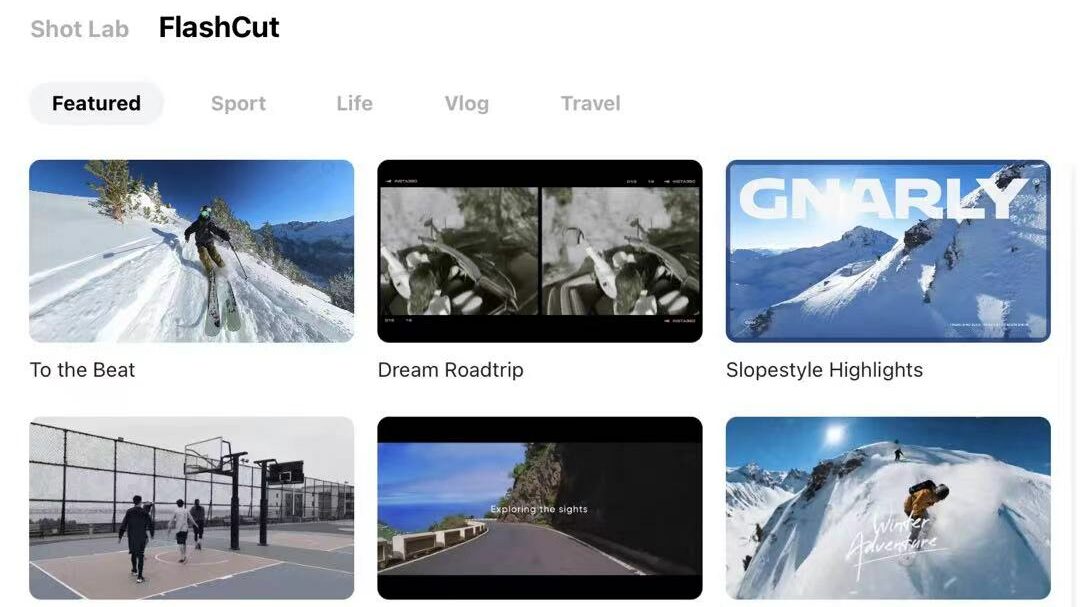
Insta360 App Tutorial - Erkunden
Tutorials - Lerne, wie du deine Kamera besser nutzen kannst
Du hast gerade deine brandneue Insta360-Kamera bekommen und hast Schwierigkeiten, sie zu benutzen? Gehe zu den Tutorials, die du oben auf der Erkundungsseite findest! Wähle dein Kameramodell und schau dir alle Tutorials für coole Aufnahmen an, die du machen kannst.
Alle Produkte haben mindestens die folgenden Kategorien:
- Basic - QuickStart Anleitungen und Bedienung; Tutorials
- Einfach - Epische Aufnahmen, die leicht zu erreichen sind
- Creator Tricks - Vollständige Tutorials von epischen Creators, die unsere Kameras lieben
Wenn du mehr Hilfe für deine Kamera brauchst, schau dir unseren speziellen YouTube Tutorial-Kanal an. Es werden regelmäßig neue Videos gepostet, also wirf einen Blick darauf und entdecke neue Tricks und Tipps, um dein Filmmaterial auf das nächste Level zu bringen.
Für dich - Soziale Inhalte
Wolltest du schon immer dein cooles Filmmaterial einer großartigen Community zeigen? Unter "Für dich" in der Insta360-App kannst du deine tollen Inhalte hochladen und mit der Insta360-Community teilen!
Sieh diese Seite als die 360-Version von Instagram an, ohne die Trolle und den Spam. Hier können deine 360°-Aufnahmen und -Videos ohne Beschneidung angesehen werden, damit die Community das volle 360°-Erlebnis hat. Das funktioniert sowohl mit 360-Fotos als auch mit gerahmten Videos, also tob dich aus. Gehe an die Grenzen deiner Kreativität und zeige uns, was du drauf hast!
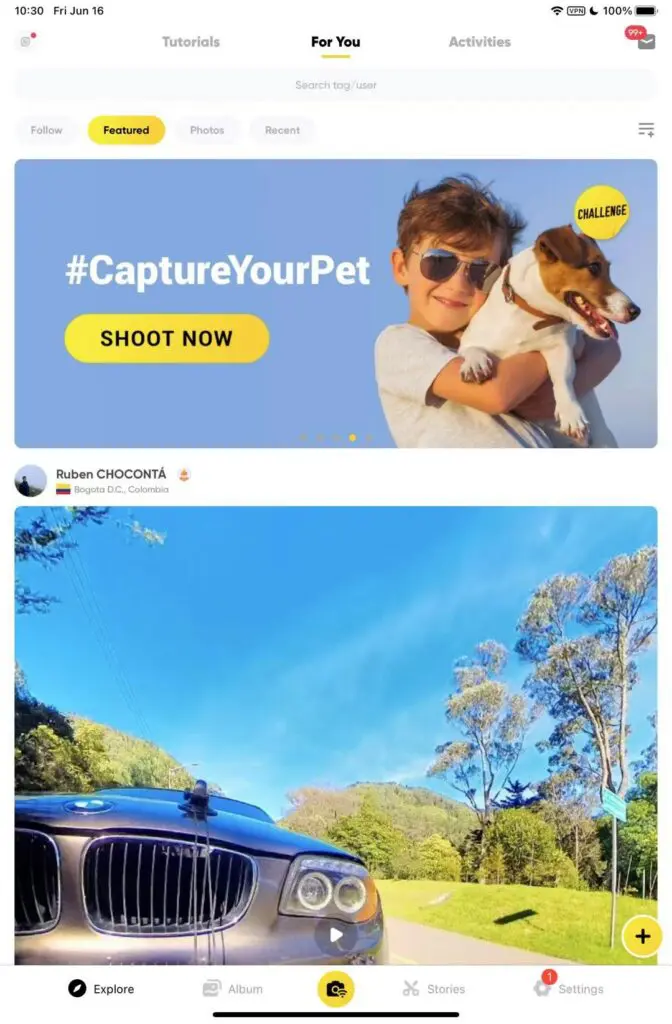
Du kannst anderen Kreativen folgen, deine epischen Abenteuer posten oder eine wertvolle Erinnerung teilen.
Aktivitäten - Gold verdienen
Gold, Gold, Gold, jeder liebt Gold! Wenn du ein Achievement-Jäger bist und Belohnungen liebst, solltest du dir Insta360 Gold unbedingt ansehen.
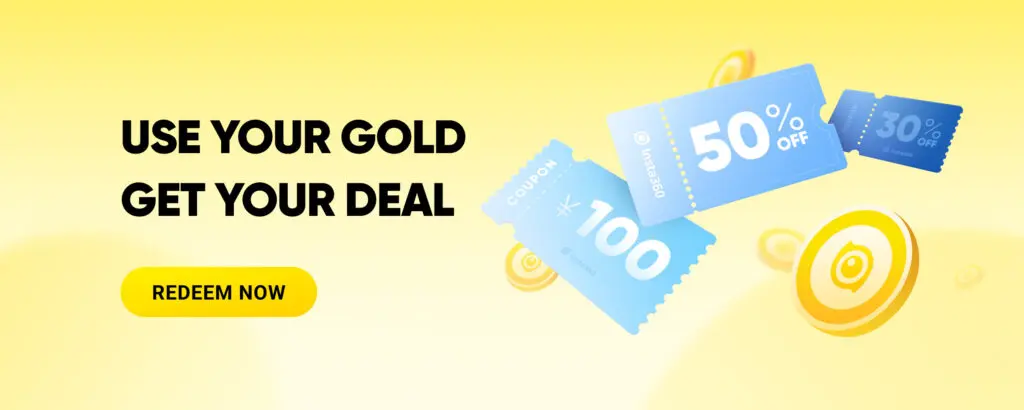
Insta360 Gold ist eine In-App-Währung, die gegen Gutscheine, Geschenkkarten und mehr eingetauscht werden kann. Insta360 Gold zu verdienen ist ganz einfach - du bekommst es sogar schon für das Öffnen der App!
Die beste Möglichkeit, viel Insta360 Gold zu verdienen, ist jedoch die Teilnahme an Aktivitäten. Von Zeit zu Zeit veranstaltet Insta360 coole Events oder Challenges, an denen alle teilnehmen können, um tolle Belohnungen zu erhalten. Nicht verpassen!
Dazu gehören das Drehen und Posten kreativer Videos, die Teilnahme an bestimmten Herausforderungen oder auch nur der Austausch von Ideen zu einem Diskussionsthema! Schau von Zeit zu Zeit auf der Seite Aktivitäten vorbei, um tolle Ideen und Insta360 Gold zu finden!
Mehr als nur eine App
Die Insta360 App hat viele coole Funktionen und Tools, die dir helfen, deine Grenzen zu erweitern. Sie ist ein einfaches Tool zum Bearbeiten, Übertragen und Speichern von 360°- und herkömmlichen Aufnahmen, um deine Kreativität zu fördern und andere zu inspirieren und ist eigentlich eine Erweiterung der Insta360 Community.
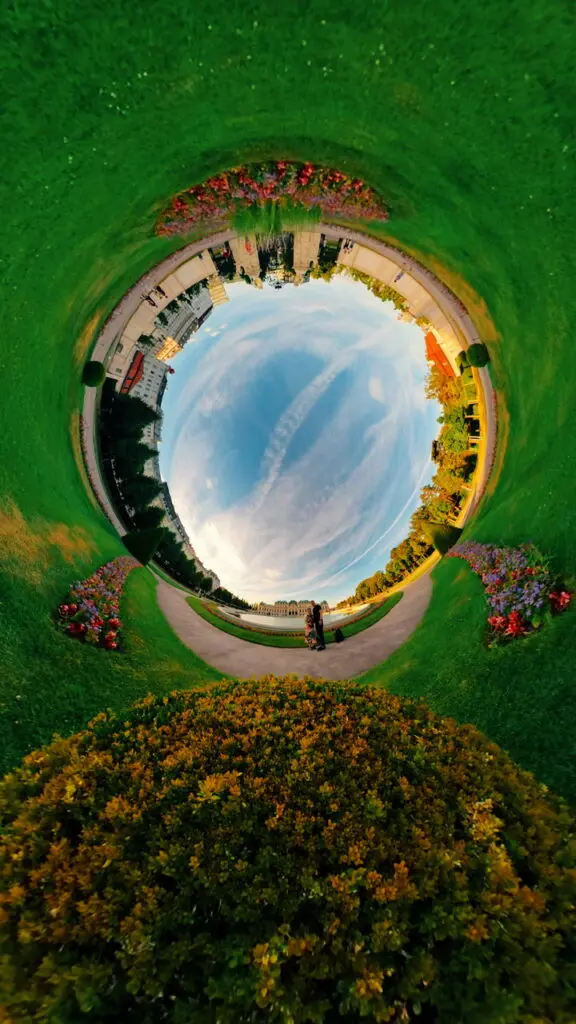
Teile deine Abenteuer und geh an deine Grenzen! Die Insta360 App ist kompatibel mit Insta360 Produkten wie X3, RS, Flow, GO 3, und mehr. Entdecke eine ganz neue Welt mit der Insta360 App.